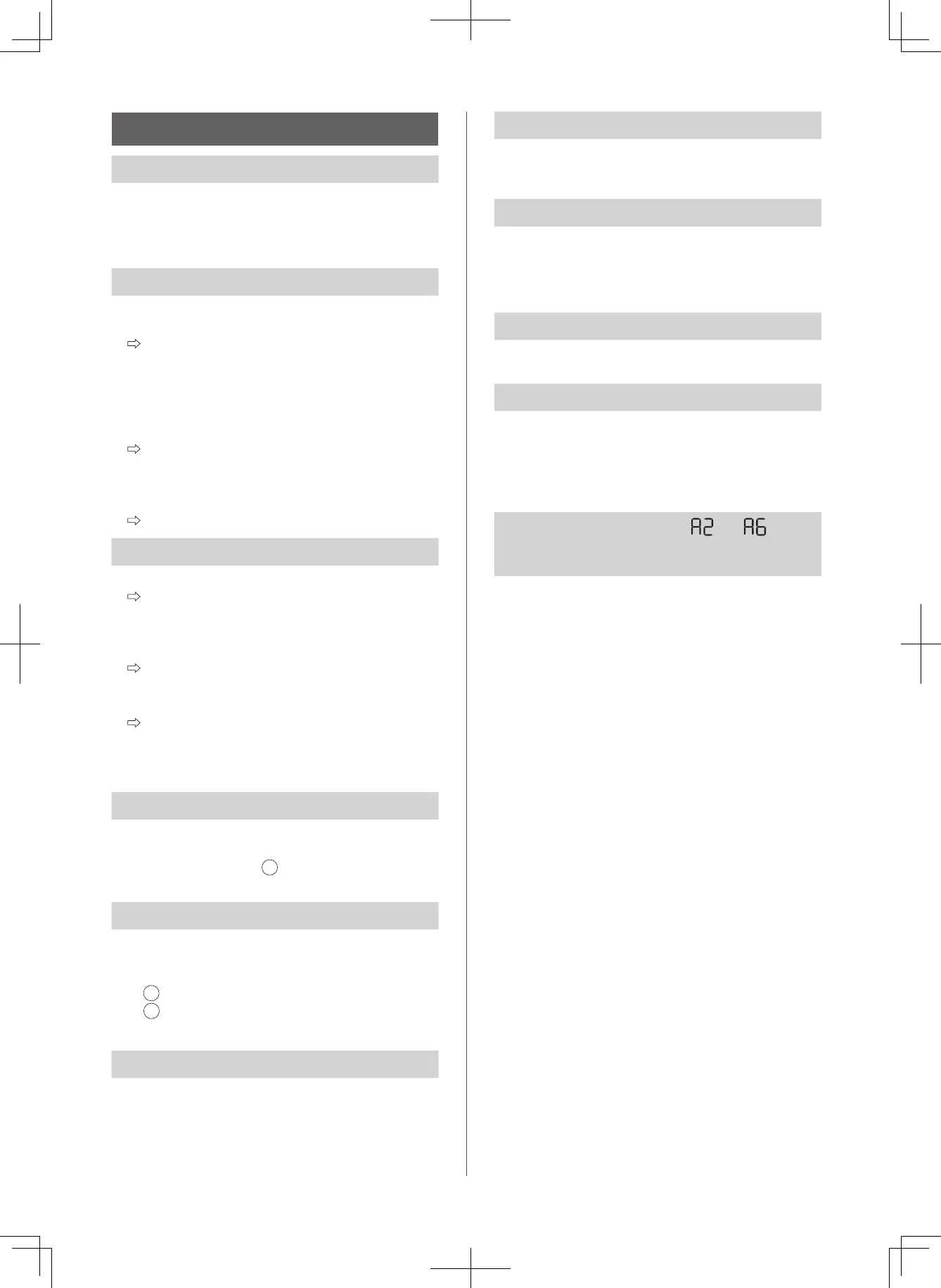ZH-22
关于 Wi-Fi 功能
空气净化器和路由器的 Wi-Fi 连接失灵。
• 检查正在使用的路由器的规格。
• 调整路由器和天线方向, 将路由器和天线移近一
点等等。 然后重新打开路由器, 并再次执行初始
化设置。
空气净化器无法建立与智能设备之间的连接。
• 空气净化器和您的智能设备连接的是同一个路由器
吗?
将空气净化器和您的智能设备连接到同一个路
由器上。
如果仍然无法连接,试着将智能设备连接到路
由器的 2.4 Ghz 或 5 Ghz 频段。
• 正在使用的智能设备总数是否超过一台空气净化器
的最大注册数量?
一台空气净化器上最多可以注册 10 台智能设
备。
• 在一台智能设备上注册的产品 (空调、 空气净化
器等) 总数是否超过指定的最大数量?
一台智能设备最多可以注册 30 个产品。
无法从智能设备进行远程操作。
• 空气净化器的 Wi-Fi 指示灯是否点亮?
如果 Wi-Fi 指示灯熄灭, 请执行 “A1: Wi-Fi 适
配器 开 / 关”, 打开产品 Wi-Fi。 (第 14
页)
• 空气净化器与智能设备是否已完成连接?
设置空气净化器与智能设备之间的连接。 (第
9 页)
• 空气净化器的 Wi-Fi 指示灯是否闪烁?
如果 Wi-Fi 指示灯闪烁, 请检查网络通信状态。
• 将空气净化器电源插头插入插座内之后, 可能需
要等待片刻 Wi-Fi 指示灯才会点亮。 当 Wi-Fi 指
示灯熄灭时, 您无法利用智能设备操作产品。
更换路由器时
• 需要将空气净化器重新连接到路由器上。
1. 长按 “Wi-Fi” 按钮 3 秒, 关闭 Wi-Fi 功能。
2. 执行 “初始设置 : 2 连接空气净化器和路由
器”。 (第 8 页)
更换智能设备时
• 请执行以下步骤 :
1. 在指定的 App 中删除旧智能设备的注册信息。
2. 使用新的智能设备执行 “初始设置 :
1 下载并注册, 以及
3 确保空气净化器与智能设备相连”。
(第 8、 9 页)
准备废弃或移交空气净化器时
• 请执行以下步骤, 防止个人信息泄露 :
1. 在指定的 App 中删除空气净化器的注册信息。
2. 请执行 “A4: Wi-Fi 功能初始化”。
(第 14 页)
由第三方移交空气净化器的情况
• 为防止第三方非法访问,请执行 “A4: Wi-Fi 功能
初始化”。
(第 14 页)
Wi-Fi 指示灯慢闪
• 它是以下状态之一 :
A. 空气净化器和路由器的 Wi-Fi 连接已经建立。
B. 空气净化器与智能设备的连接已经建立。
C. 空气净化器 Wi-Fi 功能软件正在更新。
Wi-Fi 指示灯快闪
• 网络错误。请在“A7: 显示 Wi-Fi 网络状态”中确认
Wi-Fi 网络状态。(第 15 页)
Wi-Fi 指示灯熄灭
• 空气净化器无法连接路由器。 检查以下事项 :
A. 电源插头是否正确插入?
B. Wi-Fi 功能是否停止?请在 “A7: 显示 Wi-Fi 网
络状态” 中确认 Wi-Fi 网络状态。 (第 15
页)
Wi-Fi 设置模式下不能选择“ ”至“ ”选
项。
(第 14 - 15 页)
• 如果 Wi-Fi 适配器关闭,“A2”到“A6”可能无法选择。